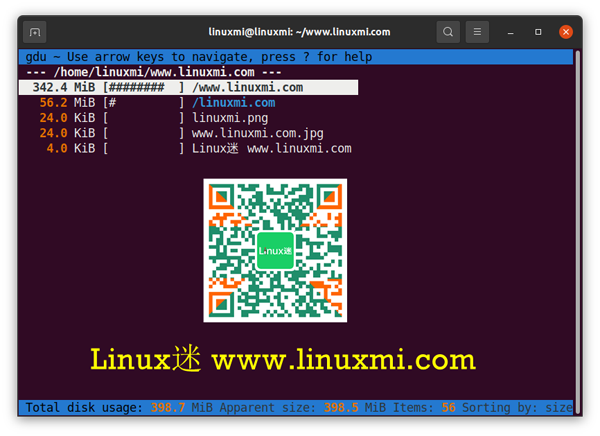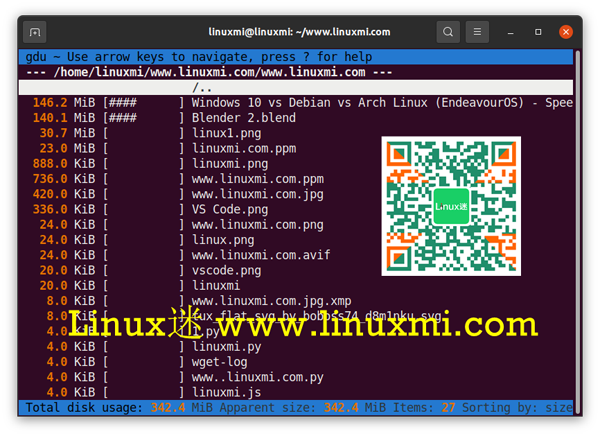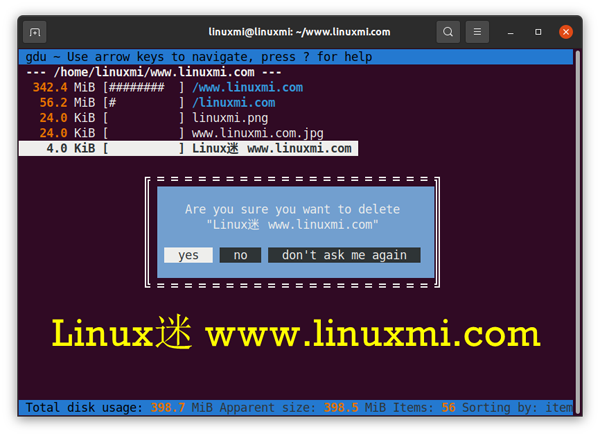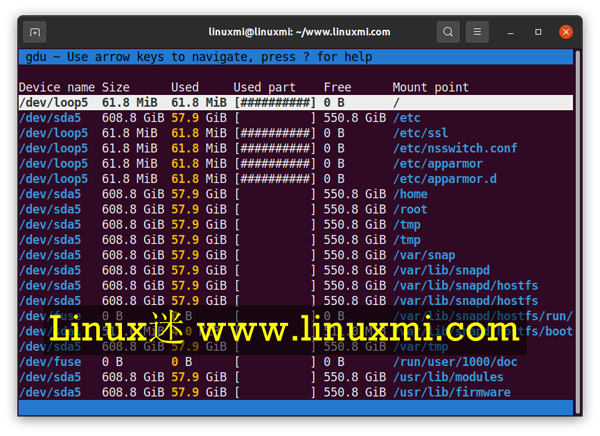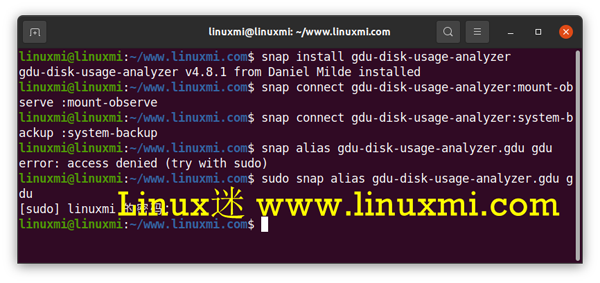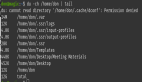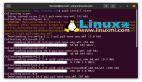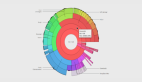在Linux终端中有两种常用的检查磁盘使用情况的方法:du命令和df命令。du命令更多地用于检查目录使用的空间,而df命令可为您提供文件系统级别的磁盘利用率。
使用图形工具(如GNOME Disks)可以使用更友好的方式查看Linux中的磁盘使用情况。如果您仅限于终端,您可以使用TUI工具,如ncdu,以图形化的方式获取磁盘使用信息。
Gdu:Linux终端中的磁盘使用情况检查
Gdu是用Go语言编写的工具(因此,在gdu中为“g”)。Gdu开发人员进行了基准测试,表明它可以非常快速地检查磁盘使用情况,特别是在SSD上。实际上,gdu主要用于SSD,尽管它也可以用于HDD。
如果使用不带任何选项的gdu命令,它将显示您当前所在目录的磁盘使用情况。
由于它具有终端用户界面(TUI),因此您可以使用箭头浏览目录和磁盘。您还可以按文件名或大小对结果进行排序。
方法如下:
- 向上箭头或k向上移动光标
- 向下箭头或j向下移动光标
- 输入以选择目录/设备
- 向左箭头或h转到父目录
- 使用d删除所选的文件或目录
- 使用n按名称排序
- 使用s按大小排序
- 使用c按项目排序
在输入某些文件之前,您会注意到一些符号。这些具有特定的含义。
- ! 表示在读取目录时发生错误。
- . 表示读取子目录时发生错误,大小可能不正确。
- @ 意味着文件是一个符号链接或套接字。
- H 表示文件已被计数(硬链接)。
- e 表示目录为空。
要查看所有已安装磁盘的磁盘利用率和可用空间,请使用选项d:
- linuxmi@linuxmi:~/www.linuxmi.com$ gdu -d
它在一个屏幕中显示所有详细信息:
听起来像个很方便的工具,对吧?让我们看看如何将它安装到您的Linux系统上。
在Linux上安装gdu
Gdu可以通过AUR提供给Arch和Manjaro用户。我想,作为一个Arch用户,你应该知道如何使用AUR。
它包含在即将发布的Ubuntu 21.04的Universe存储库中,但是你现在可能没有使用Ubuntu 21.04。那么在这种情况下,你可以使用Snap安装它,如下有很多Snap命令:
- linuxmi@linuxmi:~/www.linuxmi.com$ snap install gdu-disk-usage-analyzer
- gdu-disk-usage-analyzer v4.8.1 from Daniel Milde installed
- linuxmi@linuxmi:~/www.linuxmi.com$ snap connect gdu-disk-usage-analyzer:mount-observe :mount-observe
- linuxmi@linuxmi:~/www.linuxmi.com$ snap connect gdu-disk-usage-analyzer:system-backup :system-backup
- linuxmi@linuxmi:~/www.linuxmi.com$ sudo snap alias gdu-disk-usage-analyzer.gdu gdu
你也可以在它的发布页面找到源代码:
gdu的源代码下载
我比较习惯使用du和df命令,但是我看到一些Linux用户也喜欢gdu。你也是其中的一员吗?